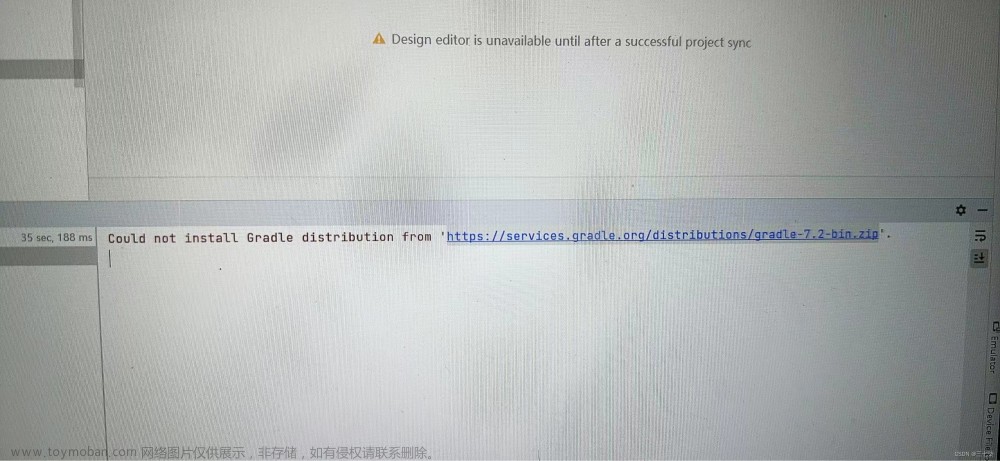方法一
在清单文件中加入 android:usesCleartextTraffic=“true” 属性
<application
android:usesCleartextTraffic="true"
*
*
*
</application>方法二
创建xml文件并配置在Manifest.xml中
(1)在 res 下新建一个 xml 目录,然后创建一个名为:network_security_config.xml 文件 ,该文件内容如下:
<?xml version="1.0" encoding="utf-8"?>
<network-security-config>
<base-config cleartextTrafficPermitted="true" />
</network-security-config>(2)在AndroidManifest.xml配置
<?xml version="1.0" encoding="utf-8"?>文章来源地址https://www.toymoban.com/news/detail-795871.html
<application
android:networkSecurityConfig="@xml/network_security_config"
*
*
*
/application>
拓展:
两种方式都支持Http明文请求,但是还是有不同的地方
网络请求有时需要用到 Charles 抓包 ,Android7.0以上无法抓包,需要配置network_security_config.xml 文件,详细教程请看Android7.0以上Charles抓包及安装证书
如果同时在清单文件中配置 android:usesCleartextTraffic=“true” 和network_security_config.xml 文件时,对Android9.0明文请求也是不支持的,它们是互斥的。
如果想解决既可以支持 7.0抓包 也可以支持 9.0明文请求,就需要选择第二种方式配置9.0明文请求,network_security_config.xml 文件内容如下:文章来源:https://www.toymoban.com/news/detail-795871.html
<?xml version="1.0" encoding="utf-8"?>
到了这里,关于Android9.0以后HTTP访问失败解决方法的文章就介绍完了。如果您还想了解更多内容,请在右上角搜索TOY模板网以前的文章或继续浏览下面的相关文章,希望大家以后多多支持TOY模板网!